Adobe Premiere Pro에서 그린 스크린 비디오를 편집하는 방법
비디오를 돋보이게 만드는 다양한 편집 기술 은 그린 (editing technique)스크린 비디오(screen video) 를 사용하는 것입니다 . 그린 스크린은 후반 작업에서 원하는 특수 효과, 전환 또는 배경을 편집하는 방법으로 비디오 제작에 사용됩니다.
녹색 화면의 "녹색"은 비디오 편집 프로그램에서 식별한 다음 다른 비디오나 이미지(video or image) 로 대체할 수 있습니다 . 이는 지역 일기예보부터 뮤직비디오, 헐리우드 블록버스터(Hollywood blockbuster) 영화에 이르기까지 미디어에서 널리 사용되는 대중적인 기법입니다.

(Adobe Premiere Pro)비디오 편집 프로그램인 Adobe Premiere Pro 에는 크로마 키잉(chroma keying) 이라는 방법을 통해 그린 스크린 푸티지를(screen footage) 편집하는 기능이 있습니다 . Premiere 에서 울트라 키 효과(Ultra Key effect) 를 사용 하여 푸티지를 크로마 키할 수 있습니다.
이 튜토리얼을 따르면 비디오에 그린 스크린 효과(screen effect) 를 매끄럽게 통합할 수 있습니다.
크로마 키에 대한 영상을 설정하는 방법(How to Set Up Your Footage for a Chroma Key)
울트라 키 효과(Ultra Key effect) 를 적용하기 전에 그린 스크린 푸티지를 정리하여 최종 제품이(product look) 더 잘 보이도록 해야 합니다. 크로마 키잉(chroma keying) 에 필요하지 않은 영역을 제거할 수 있도록 비디오에 매트를 적용합니다 .
- 타임라인에 그린 스크린 푸티지를 배치한 후 효과 패널을 열고 Video Effects > Obsolete 로 이동합니다 . 녹색 화면 전경 으로 (screen foreground)더 단순한 주제가(simpler subject) 있는 경우 여기에서 Eight-Point Garbage Matte 를 선택하십시오 . 주제가 더 복잡한 경우 16점을(Sixteen-Point) 선택하십시오 . 아래 에서는 주제가 원일 뿐이므로 8포인트 가비지 매트 를 사용하고 있습니다.(garbage matte)

- 효과 컨트롤( Effect Controls) 창 에서 효과를 클릭 하면 미리보기에서 매트의 포인트가 강조 표시됩니다. 이런 식으로 마우스로 이동하거나 효과 컨트롤(Effects Controls) 에서 포인트 위치 값을 변경할 수 있습니다 .

비디오를 다듬고 나면 Ultra Key 및 Chroma 키(Ultra Key and Chroma key) 를 비디오에 적용하는 단계로 넘어갑니다.
Premiere Pro 비디오 편집기에서 크로마 키를 사용하는 방법(How to Chroma Key In Premiere Pro Video Editor)
울트라 키 효과(Ultra Key effect) 를 찾기 위해 매트를 적용한 후 효과 탭으로 돌아갑니다 . 적용하려면 아래 단계를 따르세요.
- Video Effects > Keying > Ultra Key 이동합니다 . 이 효과를 클릭(Click) 하고 클립으로 드래그하십시오.

- 효과 컨트롤(Effects Controls) 패널의 울트라 키(Ultra Key) 효과에서 스포이드 도구(eyedropper tool) 를 선택합니다 . 이것을 사용하여 녹색 화면 배경색(screen background color) 을 선택합니다 . 푸티지의 녹색 화면 조명이 균일하면 아무 곳이나 선택할 수 있습니다. 그러나 다른 부분보다 밝은 부분이 있는 경우 더 어두운 부분(darker area) 을 선택합니다 .

- 녹색 화면 색상(screen color) 을 선택 하면 나머지 색상이 사라지는 것을(color disappear) 볼 수 있습니다. 이제 선택한 배경에 부드럽게 맞도록 키를 미세 조정하기 시작할 수 있습니다.

배경에 자연스럽게 맞도록 피사체의 가장자리를 미세 조정할 수 있는 몇 가지 방법이 있습니다. 먼저 (First)출력(Output) 드롭다운에서 알파 채널을 선택 합니다(Alpha) . 이렇게 하면 푸티지가 흑백으로 변경되어 작업이 필요한 영역을 더 쉽게 볼 수 있습니다. 알파 채널(Alpha channel) 의 흰색 이 더 반투명해 보인다면 선택한 색상이 더 잘 보일 수 있음을 의미합니다.

설정(Setting) 드롭다운을 적극적(Aggressive) 으로 변경할 수도 있습니다 . 이렇게 하면 스포이드로 선택한 색상 범위가 더 많이 선택됩니다.

또한 매트 정리(Matte Cleanup) 섹션 아래를 살펴보고 싶을 것입니다. 여기에서 Choke(Choke) 및 Soften 이라는 효과를 볼 수 있습니다 . 초크(Choke) 는 피사체의 가장자리에서 단단한 선으로 닫힙니다. 부드럽게(Soften) 도 가장자리에서 닫히지만 더 큰 페더링 효과가 있습니다.
그린 스크린을 위한 배경 추가하기(Adding in a Background for Your Green Screen)
이제 비디오에 원하는 배경을 추가 하는 재미있는 부분 을 할 수 있습니다. (fun part)이 단계는 간단하며 자연스러운 효과를 위해 키의 일부를 추가로 변경해야 하는지 확인하는 데 도움이 됩니다.
- 미디어(Media) 저장소 에서 그린 스크린에 사용할 배경 영상(background footage) 을 찾으십시오 .
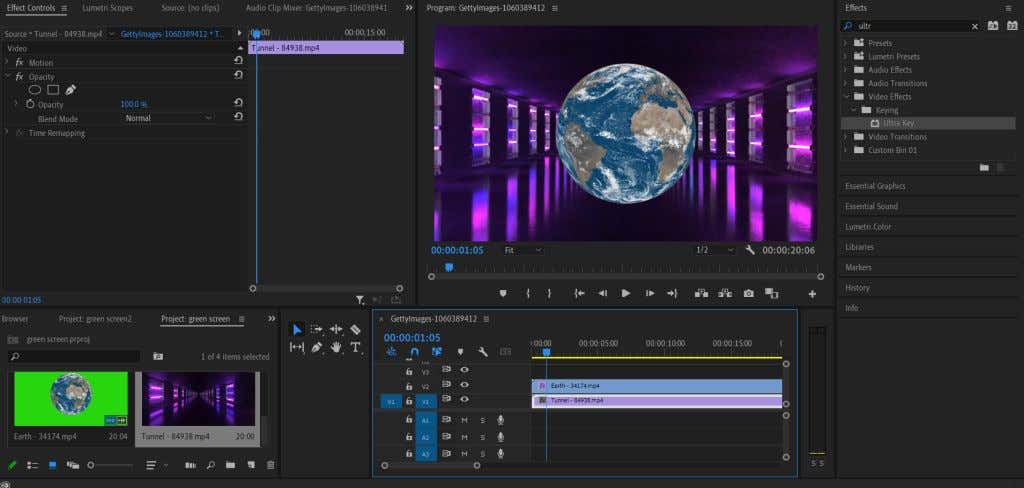
- 영상을 클릭(Click) 하고 타임라인으로 드래그합니다. 녹색 화면 푸티지(screen footage) 아래의 레이어에 있는지 확인 합니다(Make) .
- 선택한 푸티지가(chosen footage) 이제 녹색 화면 주제(screen subject) 아래에 나타납니다 .
이제 피사체가 새로운 배경 영상(background footage) 에 얼마나 잘 맞는지 확인하고 위에 설명된 도구를 사용하여 필요한 변경을 수행할 수 있습니다.
크로마 키 편집을 위한 팁(Tips for Editing Your Chroma Key)
배경이나 효과(background or effect) 에 잘 섞이도록 키를 정리하는 데 유용한 도구가 몇 가지 더 있습니다 .
투명도(Transparency)
이 설정은 Matt Generation(Matte Generation) 에서 찾을 수 있습니다 . 이 설정의 값을 낮추면 피사체의 가장자리가 딱딱해지고 깨끗해지며 높이면 가장자리가 부드러워집니다. 이 설정은 머리카락이나 털(hair or fur) , 섬유 또는 기타 복잡한 피사체 와 같은 어려운 가장자리를 다듬는 데 적합 합니다.

받침대(Pedestal)
Pedestal 값을 변경하면 피사체 주변에서 볼 수 있는 배경의 양이 결정됩니다. 이 값을 낮추면 해당 효과가 증가하고 높이면 가장자리가 훨씬 더 선명해집니다.
그림자(Shadow)
이 값은 피사체의 가장자리 주변에 보이는 "그림자" 효과를 변경하여 가장자리를 더 부드럽게 만듭니다. 추가된 환경에서 피사체가 더 자연스럽게 보이도록 하는 데 좋습니다.
Premiere에서 그린 스크린 비디오로 놀라운 효과 만들기(Create Mind-Blowing Effects With Green Screen Video in Premiere)
비디오 편집 초보자 의 경우 그린 스크린 클립 에 (screen clip)크로마(Chroma) 키 효과 를 활용하는 방법을 배우는 것은 마스터해야 하는 중요한 기술입니다. 그린 스크린 편집은 다양한 형식으로 사용할 수 있으며 다른 방법으로는 할 수 없는 효과를 추가하는 데 실제로 도움이 될 수 있습니다.
추가하려는 시각 효과나 비디오 배경이 무엇이든 Adobe Premiere Pro 를 사용하면 그린 (Adobe Premiere Pro)스크린 작업(screen work) 을 쉽게 수행할 수 있습니다 . Adobe Premiere(complete beginner on Adobe Premiere) 의 완전한 초보자인 경우 마스터해야 하는 기본 기술입니다.
Related posts
Adobe Premiere Pro에서 Sync Audio and Video 방법
Adobe Premiere Pro와 Edit Videos Faster에 10 가지 팁
Adobe Premiere Pro에서 Clip을 분할하는 방법
Crop, Rotate 및 Resize Videos Adobe Premiere Pro에서 방법
Adobe Premiere Pro에서 색상 보정하는 방법
Adobe Media Encoder를 사용하여 Adobe Premiere 프로젝트를 내보내는 방법
웹 사이트를 차단하거나 리디렉션하도록 Windows 호스트 파일 편집
Adobe Premiere Pro에서 페이드 인 또는 아웃 애니메이션을 만드는 방법
Adobe Premiere Pro 프로젝트를 MP4로 내보내는 방법
무료로 비디오 자막을 빠르게 만드는 방법
Adobe Premiere Pro에서 Shaky Video Footage를 안정화하는 방법
Voiceover에 Video에서 Adobe Premiere 추가하는 방법
시도 Beginners 14 Adobe InDesign Tips & Tricks
A Video에 A Video 업로드 방법 Step Guide
비디오 프로젝트에서 YouTube 오디오 라이브러리를 사용하는 방법
Music Video Adobe Premiere을 사용하여 Music을 편집하는 방법
다양한 플랫폼에서 음악 및 비디오 재생 목록을 만드는 방법
Windows Movie Maker WMV 비디오를 DVD로 굽는 방법
Adobe Premiere Pro에서 전환을 추가하는 방법
첫 번째 YouTube Video : Best의 Beginner Tips 결과
